Ubuntu 16.04 LTS 安裝 Postgresql
《Ubuntu 16.04 LTS 安裝 Postgresql》要點:
本文介紹了Ubuntu 16.04 LTS 安裝 Postgresql,希望對您有用。如果有疑問,可以聯系我們。
解壓源碼包
tar zxvf postgresql-9.5.1.tar.gzcd postgresql-9.5.1檢查環境配置
mkdir /usr/local/pgsql./configure --prefix=/usr/local/pgsql–prefix 是指定安裝路徑
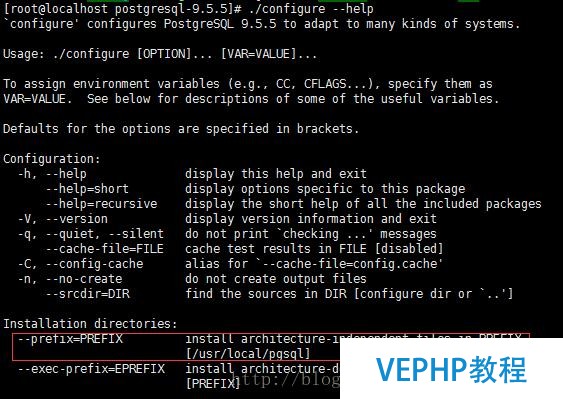
安裝缺少的依賴
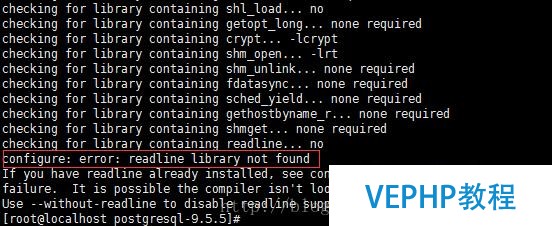
apt-get install -y libreadline-gplv2-dev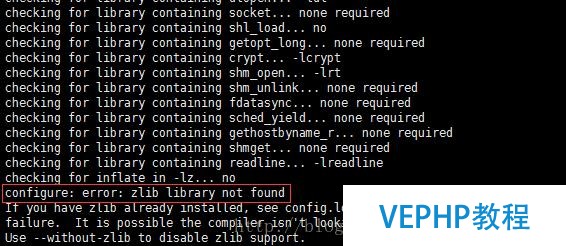
apt-get install zlib1g-dev重新檢查環境
./configure --prefix=/usr/local/pgsql安裝編譯
make && make install成功后會顯示如下:

或

添加用戶
root 用戶不能啟動postgresql 所以創建一個普通用戶來啟動
如果直接用useradd添加用戶的話,可能出現沒有home下的文件夾
adduser postgrespasswd postgres然后輸入兩次密碼
7.賦給postgres相關文件的操作權限
建postgres數據庫的目錄
mkdir -p /var/postgresql/datachown postgres:postgres /var/postgresql/*chown postgres:postgres /usr/local/pgsql/*chmod -R 775 /var/postgresql/*8.修改環境變量
進入postgres用戶
su postgres修改配置文件
vim ~/.profile添加如下內容
PGHOME=/usr/local/pgsql
export PGHOME
PGDATA=/var/local/pgsql/data
export PGDATA
PGHOST=/tmp
export PGHOST
PATH后追加 :$PGHOME/bin
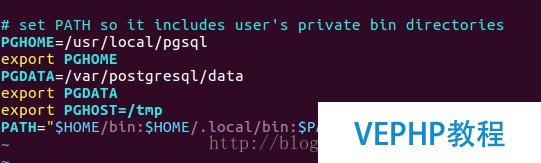
保存退出
9.啟動數據庫
切換用戶
su - postgres初始化數據庫
initdb -D /var/postgresql/data啟動服務
pg_ctl -D /var/postgresql/data -l /var/postgresql/logfile start連接數據庫
psql創建數據庫
create database test;創建表
create table user (id integer, name text);10.修改監聽本機或者所有網絡
vim /var/postgresql/data/postgresql.conf本機為listen_addresses = ‘localhost’
所有網絡為listen_addresses = ‘*’
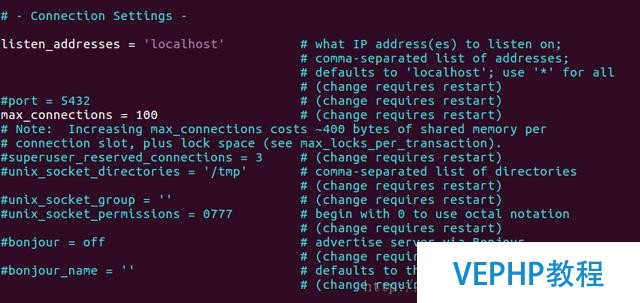
11.修改遠程訪問
vim /var/postgresql/data/pg_hba.conf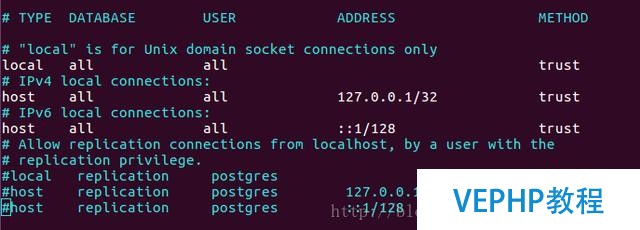
允許任何網絡訪問,修改如下
host all all 0.0.0.0/0 trust
12.打開5432端口
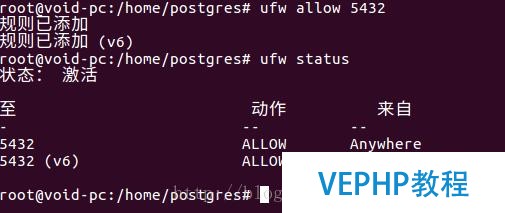
13.ufw 使用
安裝
sudo apt-get install ufw開啟了防火墻,并在系統啟動時自動開啟
sudo ufw enable關閉所有外部對本機的訪問,但本機訪問外部正常
sudo ufw default deny開啟/關閉防火墻 (默認設置是’disable’)
ufw enable|disable打開或關閉某個端口,例如:
sudo ufw allow|deny [service]ufw allow 5432查看防火墻狀態
sudo ufw status
《Ubuntu 16.04 LTS 安裝 Postgresql》是否對您有啟發,歡迎查看更多與《Ubuntu 16.04 LTS 安裝 Postgresql》相關教程,學精學透。維易PHP學院為您提供精彩教程。
同類教程排行
- 小白入門-新手學習-網絡基礎-ms17-
- 如何找對業務G點, 體驗酸爽?Postg
- 在Kubernetes部署可用的Post
- Oracle和PostgreSQL的最新
- 解讀數據庫《超體》PostgreSQL
- 針對PostgreSQL的最佳Java
- MySQL和PostgreSQL:國內外
- 為PostgreSQL討說法:淺析Ube
- PostgreSQL測試工具PGbenc
- 白帽黑客教程2.5Metasploit中
- go 語言操作數據庫 CRUD
- JIRA使用教程:連接數據庫-Postg
- 德歌:PostgreSQL獨孤九式搞定物
- 當物流調度遇見PostgreSQL-機器
- 大數據最大難關之模糊檢索,Postgre
